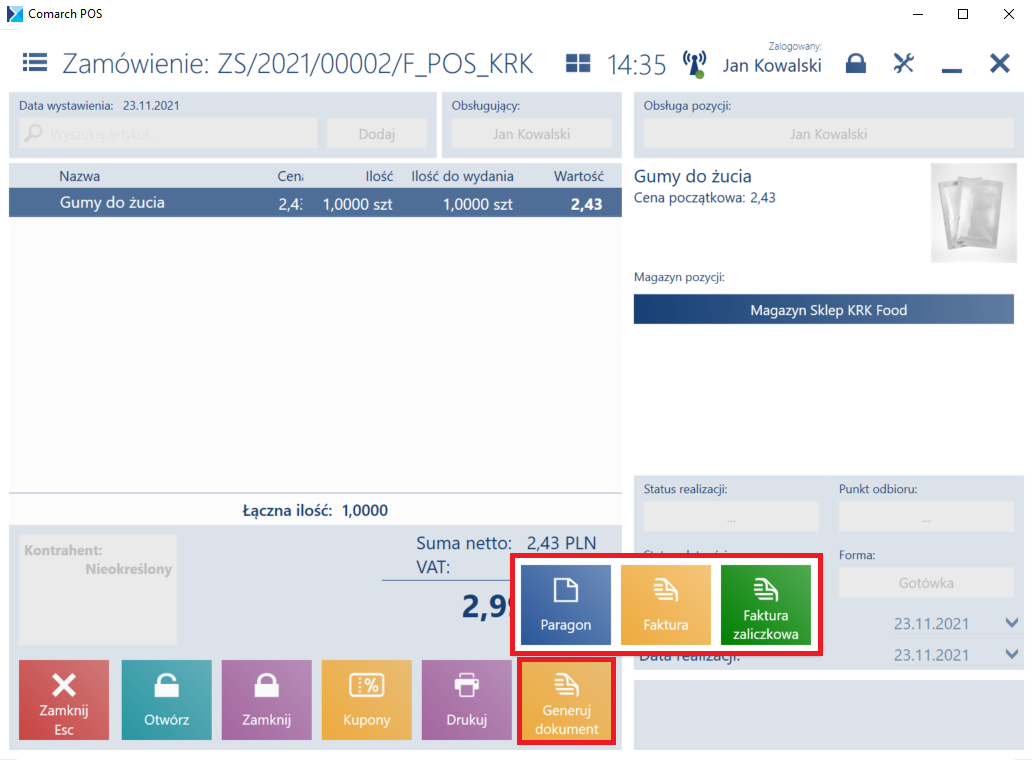Spis treści
Zestawienie systemów ERP, z którymi współpracuje Comarch POS 2022.0
| System ERP | Wersja |
| Comarch ERP Altum | 2022.0 |
| Comarch ERP Enterprise | 6.0, 6.1, 6.2 |
| Comarch ERP XL | 2022.0 |
Przyciski szybkiej sprzedaży (ERP: Altum, Enterprise, XL)
W celu optymalizacji sprzedaży dla sklepów, które nie korzystają z czytników kodów kreskowych wprowadzona została funkcjonalność Przycisków szybkiej sprzedaży. Przyciski szybkiej sprzedaży umożliwiają użytkownikowi dodanie na dokument handlowy towarów, które nie posiadają kodu kreskowego lub kod ten jest nieczytelny i nie ma możliwości zeskanowania go. Funkcjonalność ta jest alternatywnym sposobem prowadzenia sprzedaży i jest kierowana głównie do sklepów posiadających ograniczony asortyment towarów, takich jak punkty gastronomiczne i usługowe.
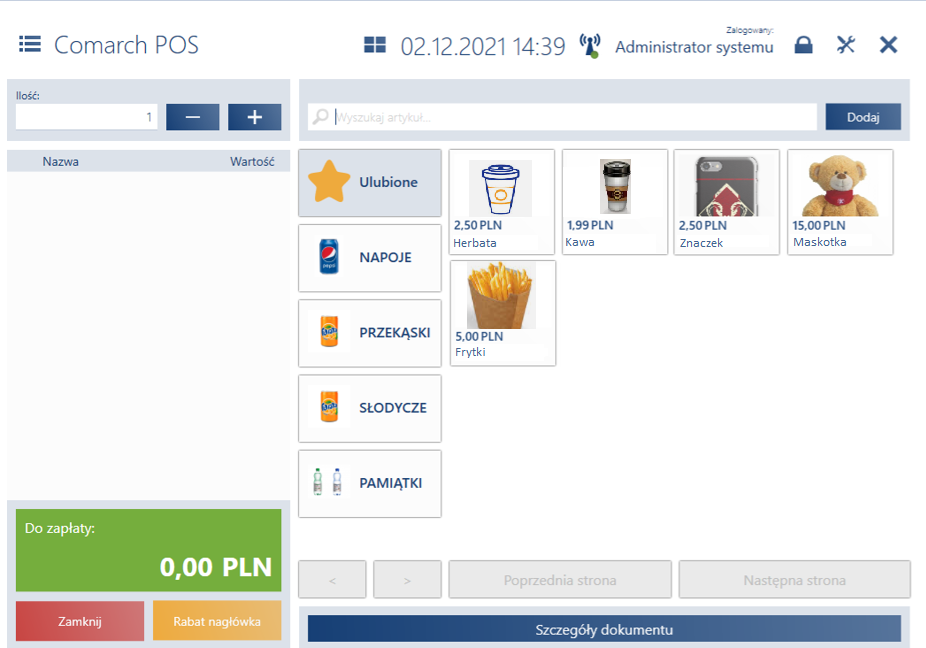
Użycie trybu szybkiej sprzedaży umożliwia wybranie konkretnej pozycji bezpośrednio na dokument, bez konieczności skanowania lub wyszukiwania artykułu i dotyczy:
- artykułów znajdujących się pod odpowiednią grupą zdefiniowaną w systemie ERP
- pozycji z grupy ulubionych artykułów (jeżeli taka grupa została zdefiniowana w systemie ERP)
W systemie Comarch ERP Altum i Comarch ERP XL możliwe jest wybranie jednego z dwóch trybów sprzedaży:
- Standardowy – tryb, w którym dostępny jest dotychczasowy widok dokumentu handlowego
- Szybka sprzedaż – tryb, w którym dostępny jest uproszczony widok dokumentu handlowego, zawierający przyciski szybkiej sprzedaży
W systemie Comarch ERP Enterprise konfiguracja szybkiej sprzedaży odbywa się w aplikacji Kategorie artykułów kanału sprzedaży poprzez przyporządkowanie danych kategorii do odpowiedniego kanału i określenie kolejności ich wyświetlania.
Z poziomu Comarch POS istnieje również możliwość przełączania się bezpośrednio pomiędzy trybami sprzedaży, jeżeli przycisk z trybem zostanie udostępniony w modyfikacji widoku.
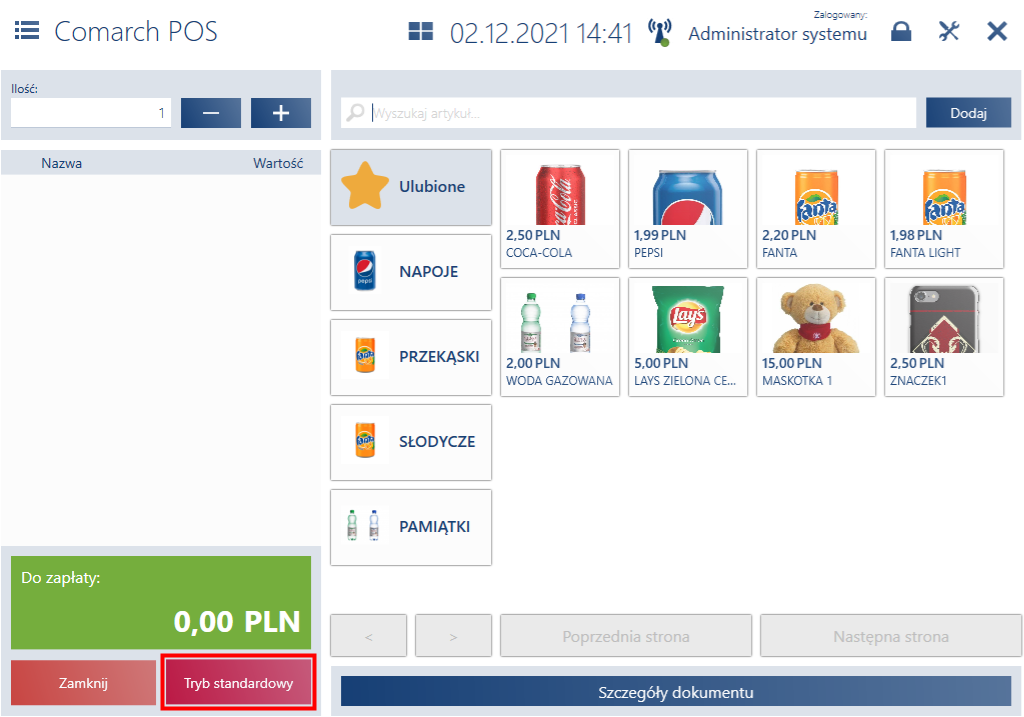
Zmiany fiskalizacji faktur (ERP: Altum)
Zmieniono zasady fiskalizacji faktur oraz faktur zaliczkowych poprzez uwzględnienie w warunkach fiskalizacji weryfikacji rodzaju kontrahenta:
- faktura zaliczkowa zostanie zafiskalizowana, jeśli wybrano kontrahenta detalicznego oraz na źródłowym zamówieniu sprzedaży został ustalony kierunek VAT od brutto
- faktura sprzedaży zostanie zafiskalizowana, jeśli wybrano kontrahenta detalicznego oraz na tej fakturze został ustalony kierunek VAT od brutto
Zewnętrzne karty podarunkowe w integracji z Ingenico (ERP: Enterprise)
Wprowadzono integrację zewnętrznych kart podarunkowych obsługiwanych przez terminal płatniczy z protokołem Ingenico używanym we Francji.
Na stanowisku POS obsłużono:
- płatność kartą podarunkową lub kartą z możliwością doładowania
- proces zwrotu środków na kartę podarunkową w procesie korekty sprzedaży
- doładowanie karty – klient w jednej transakcji zapłaci za dokument, a także za doładowanie karty
- wydruk potwierdzenia dla transakcji doładowania/zasilenia
- dezaktywację karty
- weryfikacja stanu środków na karcie
Integracja z PayTel (ING) (ERP: Altum, Enterprise, XL)
Wprowadzono integrację Comarch POS z terminalem płatniczym PayTel.
Dodano do widoku Zamknięcia okna przycisk [Raport transakcyjny]. W raporcie tym znajdują się wszystkie informacje o transakcjach przeprowadzonych za pomocą karty PayTel.
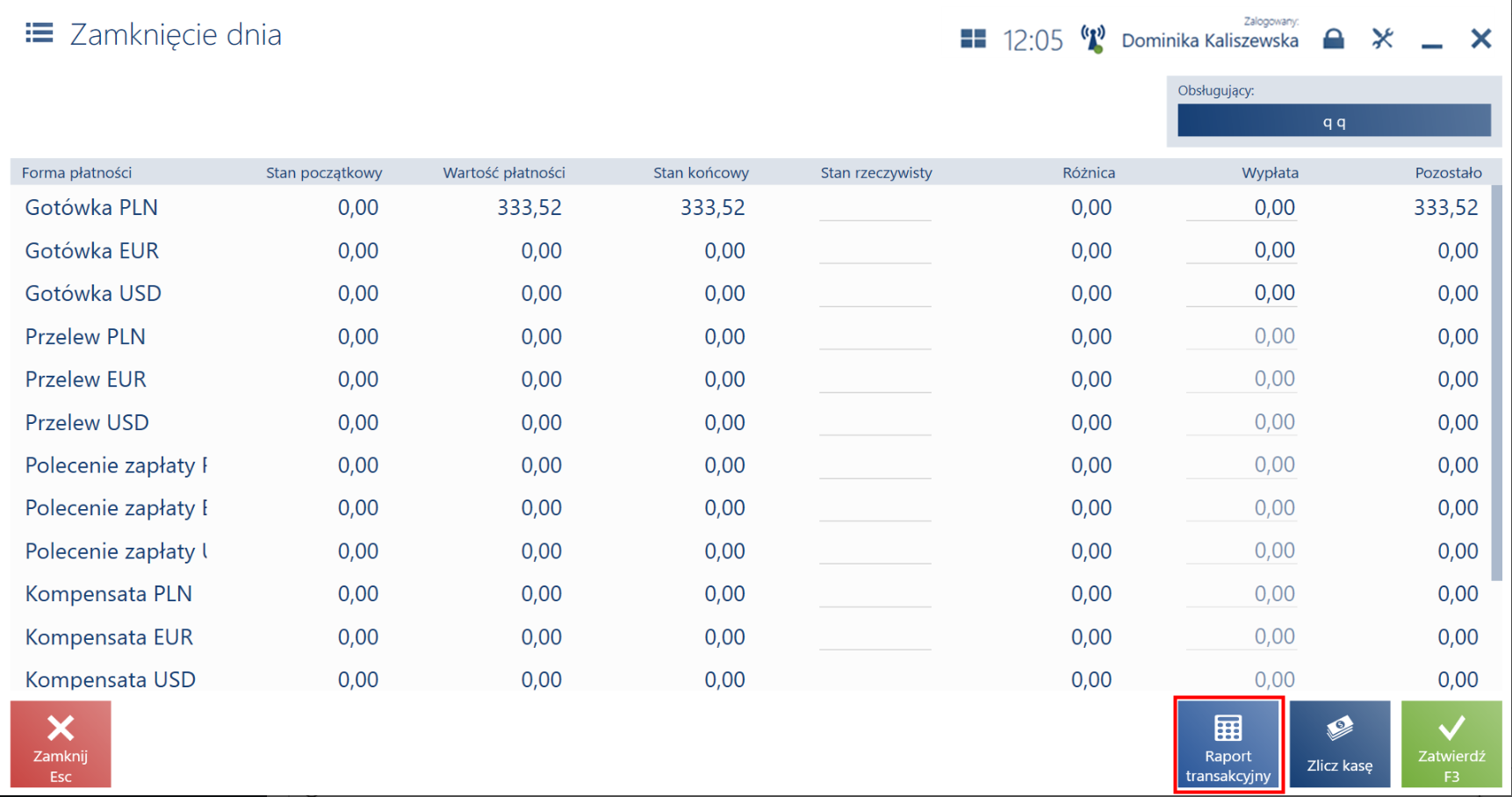
Wyszukiwanie zamówienia sprzedaży po numerze obcym
W celu usprawnienia wyszukiwania zamówień sprzedaży dodano funkcjonalność umożliwiającą ich szybkie wyszukiwanie po numerze obcym. Zamówienia sprzedaży mogą być wyszukiwane z poziomu listy zamówień sprzedaży zarówno poprzez zeskanowanie jak i ręczne wpisanie numeru obcego dokumentu.
W przypadku nieodnalezienia wyszukiwanego numeru ZS w bazie danych wyszukiwany jest jego numer obcy – przeszukiwanie numerów obcych odbywa się na dokumentach ZS. Jeśli zeskanowany numer zostanie odnaleziony, użytkownik zostanie przeniesiony do widoku dokumentu ZS powiązanego z tym numerem. Wyszukiwanie ręcznie wpisanego numeru obcego przebiega analogicznie jak w przypadku zeskanowania numeru przy użyciu czytnika.
Generowanie dokumentów z poziomu podglądu ZS
Na widoku podglądu dokumentu ZS dodano przycisk umożliwiający generowanie dokumentów handlowych, dostępny uprzednio jedynie z poziomu listy wszystkich zamówień sprzedaży.